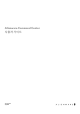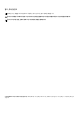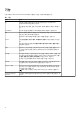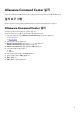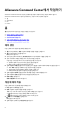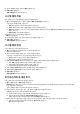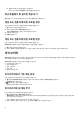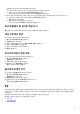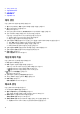Setup Guide
Table Of Contents
컴퓨터에서 발견된 응용 프로그램의 목록이 표시됩니다.
a. 라이브러리에 추가하려는 응용 프로그램 이름 옆에 있는 확인란을 선택합니다.
b. 창의 오른쪽 아래 모서리에 있는 라이브러리에 추가를 클릭합니다.
선택한 응용 프로그램이 라이브러리에 추가되고 라이브러리 창에 표시됩니다.
3. 원하는 응용 프로그램을 여전히 찾을 수 없는 경우 다음 단계에 따라 응용 프로그램을 수동으로 추가할 수 있습니다.
a. 수동 게임 스캔 패널의 왼쪽 아래 모서리에 있는 찾아보기를 클릭합니다.
열기 대화 상자가 표시됩니다.
b. 컴퓨터에서 필요한 게임을 찾아서 선택합니다.
새로 추가된 게임이 라이브러리 창의 모두 탭에 표시됩니다.
최근에 플레이 및 설치한 게임 보기
홈 창을 엽니다. 가장 최근에 실행하고 설치한 게임이 게임 섹션 아래에 표시됩니다.
게임 아트워크 변경
다음 단계에 따라 게임 아트워크를 변경합니다.
1. 홈 창에서 라이브러리 열기를 클릭합니다.
라이브러리 창이 표시됩니다.
2. 원하는 게임에서
을 클릭한 다음 게임 아트워크 변경을 클릭합니다.
3. 원하는 아트워크를 찾아서 선택합니다.
4. 원하는 아트워크를 크기에 맞게 자릅니다.
5. 확인을 클릭합니다.
라이브러리에서 게임 삭제
다음 단계에 따라 라이브러리에서 게임을 삭제합니다.
1. 홈 창에서 라이브러리 열기를 클릭합니다.
라이브러리 창이 표시됩니다.
2. 모두 탭에서 삭제할 게임을 선택합니다.
3.
을 클릭한 다음 게임 삭제를 선택합니다.
게임이 라이브러리에서 삭제됩니다.
즐겨찾기에 게임 추가
다음 단계에 따라 즐겨찾기 탭에 게임을 추가합니다.
1. 홈 창에서 라이브러리 열기를 클릭합니다.
라이브러리 창이 표시됩니다.
2. 즐겨찾기 탭에 추가할 게임을 선택합니다.
3.
를 클릭하여 선택한 테마를 즐겨찾기 탭에 추가합니다.
선택한 게임이 즐겨찾기 탭에 표시됩니다.
FX
AlienFX에서 테마를 생성하여 컴퓨터와 컴퓨터에 연결된 다른 AlienFX 호환 장치의 조명 점등 상태를 제어할 수 있습니다. 새로운 이
메일을 받는 경우, 컴퓨터가 슬립 모드로 들어가는 경우, 새 응용 프로그램을 여는 경우와 같이 이벤트를 나타내도록 테마를 지정할
수 있습니다.
FX 창에서 AlienFX 호환 컴퓨터 장치의 조명 점등 상태를 빠르게 변경할 수 있습니다.
FX 창을 사용하여 다음과 같은 작업을 수행할 수 있습니다.
●
테마 생성
● 게임에 테마 할당
9